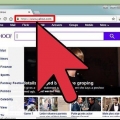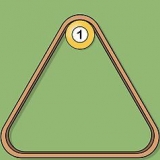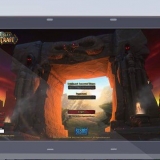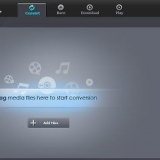Ifølge Google kan det ta opptil to dager før nye e-poster vises i Gmail-innboksen din. Du kan lukke sideinnstillingene uten å hindre importen.
Hvis du ikke er logget på Gmail, skriv inn e-post og passord før du fortsetter. 









Bytte fra yahoo mail til gmail
Innhold
Denne opplæringen viser deg hvordan du importerer Yahoo-kontakter og e-poster til Gmail-innboksen. Du kan også importere bare kontaktene dine hvis du foretrekker det. For å bytte fra Yahoo til Gmail må du bruke en datamaskin med internettilgang (ikke en smarttelefon eller nettbrett).
Trinn
Metode 1 av 2: Importer alle e-poster og kontakter

1. Åpne Gmail. Gå til https://www.gmail.no/ i datamaskinens nettleser. Hvis du gjør det, åpnes Gmail-innboksen din, forutsatt at du er logget på Gmail-kontoen din.
- Hvis du ikke er logget på Gmail, skriv inn e-post og passord før du fortsetter.

2. Klikk på `Innstillinger`-knappen
. Du finner den øverst til høyre i Gmail-innboksen. En valgmeny vises.
3. klikk påInnstillinger. Dette alternativet er i midten av alternativmenyen. Hvis du gjør det, åpnes siden "Innstillinger".

4. Klikk på fanenKontoer og import. Du finner denne fanen øverst på Innstillinger-siden.

5. klikk påImportere e-post og kontakter. Dette er en lenke i delen "Importer e-poster og kontakter". Ved å klikke på denne lenken vil du få opp et popup-vindu.
Hvis du tidligere har importert informasjon fra en annen e-postkonto, klikker du på "Importer fra en annen adresse" her i stedet.

6. Skriv inn Yahoo-e-postadressen din når du blir bedt om det. Dette legger du i tekstfeltet midt i popup-vinduet.

7. klikk påKom på nederst i tekstfeltet. Hvis du gjør dette, kan Gmail finne Yahoo-adressen din. Et nytt vindu åpnes.

8. Logg på Yahoo-e-postkontoen din. I det nye vinduet som åpnes, skriv inn Yahoo-e-postadressen din, klikk "Neste", skriv inn passordet for e-postkontoen din og klikk "Logg på".

9. klikk påBli enige hvis du blir spurt. Dette er den blå knappen nederst i vinduet.

10. Lukk Yahoo-påloggingsvinduet. Dette vil føre deg tilbake til det andre popup-vinduet.

11. klikk påBegynn å importere. Dette er den grå knappen nederst i vinduet.
Du kan først fjerne merket i boksene i dette vinduet for å deaktivere visse funksjoner (f.eks. importere ny Yahoo-post i 30 dager).

12. klikk påOK bunnen av vinduet. Hvis du gjør det, blir Gmail bedt om å importere Yahoo-e-postsamtaler og -kontakter.
Metode 2 av 2: Importer kun kontakter

1. Åpne Gmail. Gå til https://www.gmail.no/ i datamaskinens nettleser. Hvis du gjør det, åpnes Gmail-innboksen din, forutsatt at du er logget på Gmail-kontoen din.

2. klikk pågmail ▼ øverst til høyre i Gmail-innboksen. En valgmeny vises.

3. klikk påKontakter. Du finner dette alternativet i rullegardinmenyen. Google-kontaktsiden din åpnes.

4. Sørg for at du bruker riktig versjon av Google-kontakter. Hvis du ser koblingen "Prøv forhåndsvisning av kontakter" på venstre side av siden, klikker du på den og følger alle instruksjonene på skjermen før du fortsetter.

5. klikk påinnsjø venstre på siden. Hvis du gjør det, vises "Mer"-menyen og alternativene "Importer" og "Eksporter".
Hvis du ikke ser dette alternativet på venstre side av siden, klikker du `☰` øverst til venstre på siden.

6. klikk påImport. Dette alternativet er under "Mer"-overskriften. Ved å klikke på dette får du opp et popup-vindu.

7. klikk påYahoo Mail øverst i popup-vinduet.

8. klikk påAVTALE! hvis du blir spurt. Du vil se dette alternativet nederst til høyre i popup-vinduet. Hvis du gjør det, kommer du til Yahoo-påloggingssiden.

9. Logg på med Yahoo-e-postkontoen din. Skriv inn Yahoo-e-postadressen din, klikk "Neste", skriv inn passordet for e-postkontoen din og klikk "Logg på".

10. klikk påBli enige hvis du blir spurt. Dette er den blå knappen nederst i vinduet. Dette bekrefter at du vil importere Yahoo-kontaktene dine til Google-kontaktsiden.

11. Vent til Yahoo-kontaktene dine er ferdige med å importere. Du vil bli varslet når de er ferdig med å importere til Google-kontaktsiden din.
Du kan lukke Google Kontakter-siden uten å stoppe importen.
Tips
- Et alternativ til fullstendig overføring av Yahoo-post til Gmail er å videresende Yahoo Mail til Gmail-innboksen. Slik ser du Yahoo-e-postene dine i Gmail uten å importere kontakter eller åpne meldinger.
Advarsler
- Yahoo vil slette kontoen din hvis du ikke logger på innen 12 måneder.
Artikler om emnet "Bytte fra yahoo mail til gmail"
Оцените, пожалуйста статью
Populær